由于QT在5.14版本后不再有离线安装版本,均需要通过在线安装
1.下载exe安装包
打开Open Source Development | Open Source License | Qt,往下拉,找到红框所示的按钮
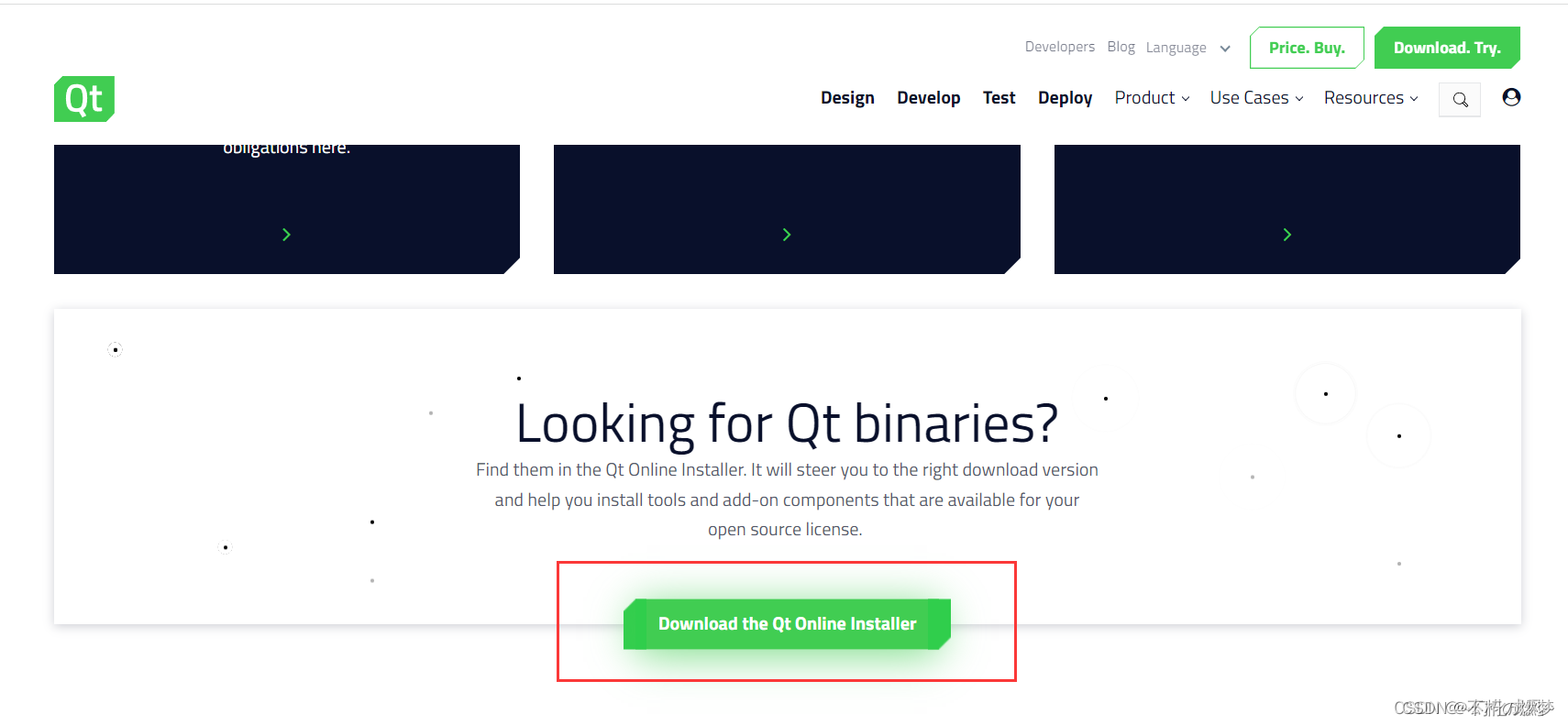
点进去后点击Download即可
2 安装
下载完成后可得到qt-unified-windows-x64-4.4.1-online.exe的软件
注意:该软件安装需提前于QT官网上注册一个账户!
且网站网络波动严重,显示无法连接服务器的请多按几遍,可以通过退出重新打开exe尝试安装。可能要试几十遍,运气好一遍就行
(1)安装程序
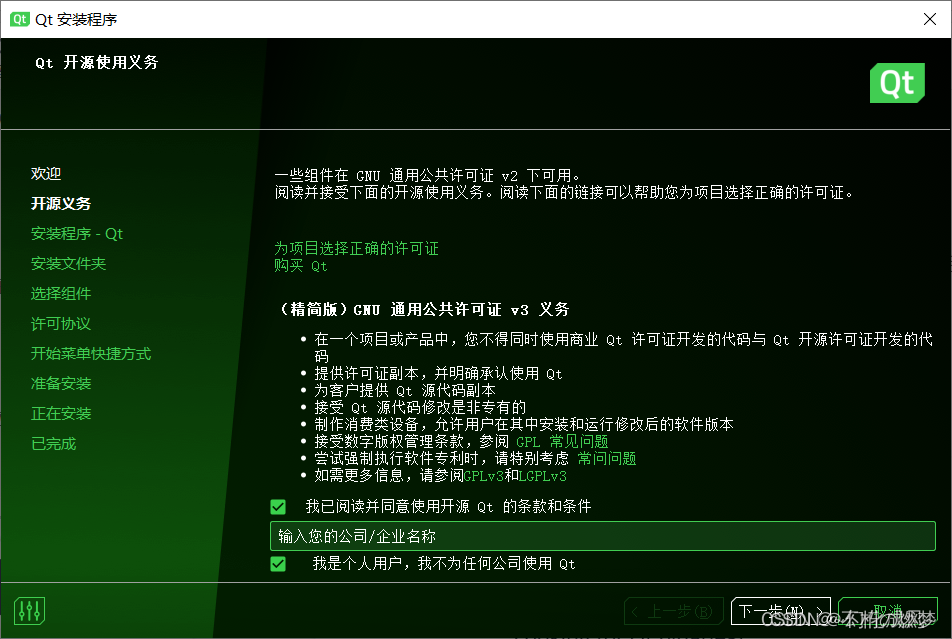
到这里,已经不需要你再按无数遍了,无脑下一步
(2)这里选Disable
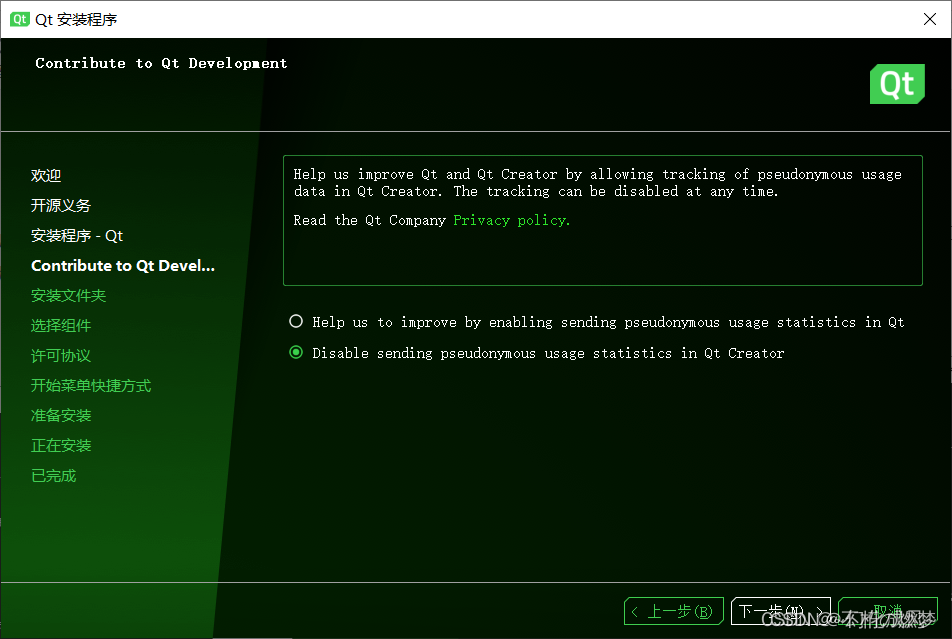
(3)安装路径
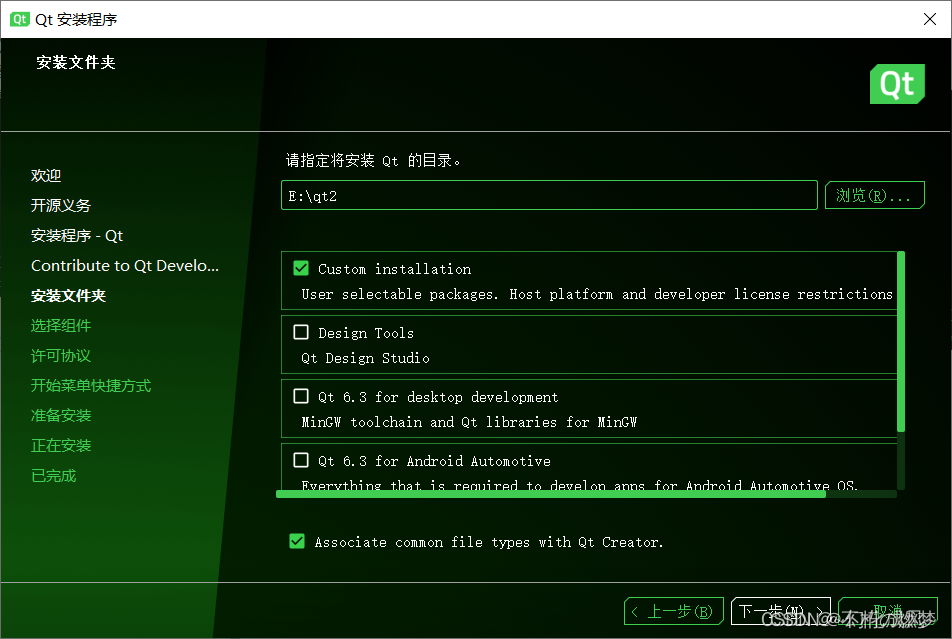
选项如图,选第一个Custom installation
(4) 选择组件(极为重要!!)
组件选择请按下图来选,否则Qt的占用空间会极大;Additional Libraries默认即为全选,不用管
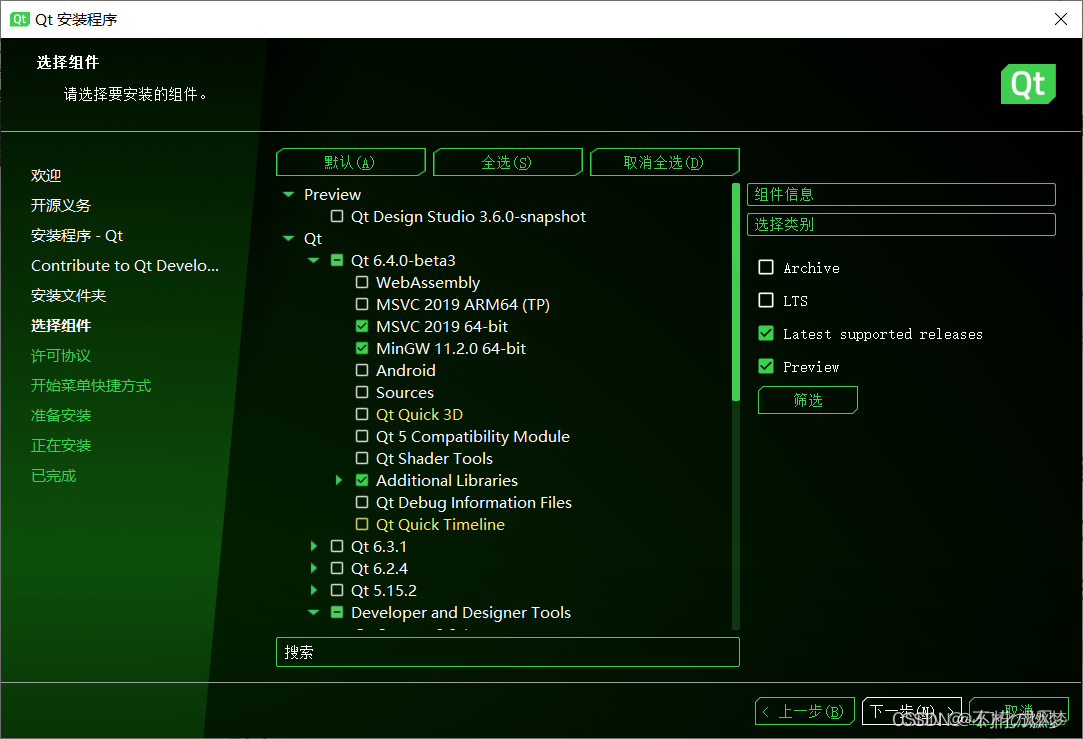
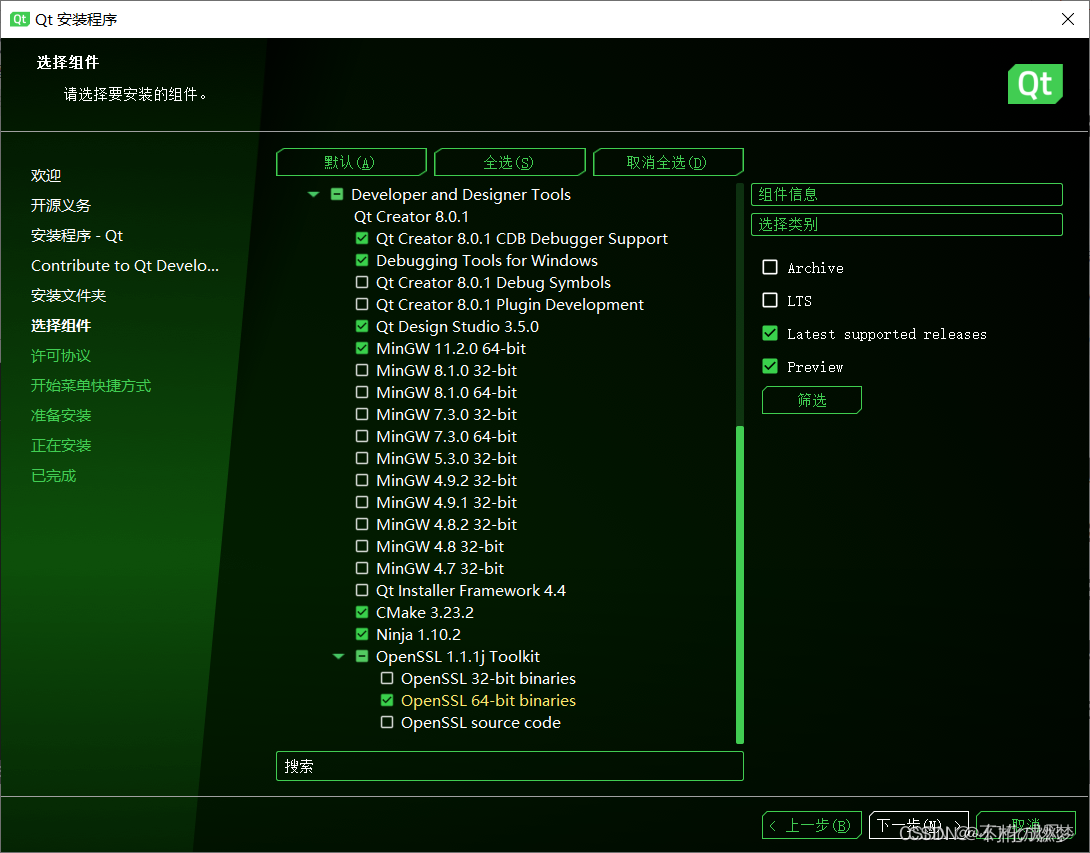
需要的大小仅为6.52GB,如果此步不是6.52GB,而是20多个G的,请返回上一步对照重选
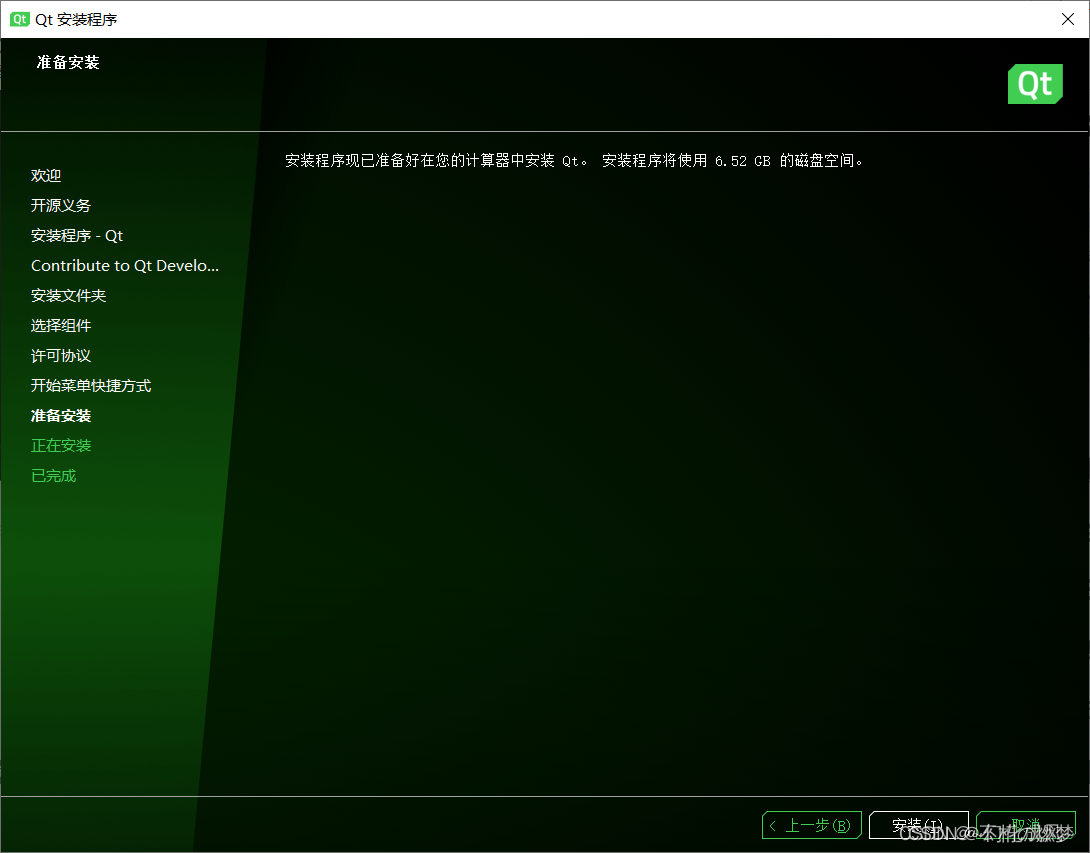
经过漫长的等待,安装结束






















 3657
3657











 被折叠的 条评论
为什么被折叠?
被折叠的 条评论
为什么被折叠?








